
Môžete zistiť, z akého hardvéru je na serveri nainštalovaný BIOS / UEFI, alebo prostredníctvom samostatného rozhrania pre správu serverov, ktoré má väčšina priemyselných serverov (HPE ILO, Dell iDRAC, IBM BMC, IPMI atď.). Čo ak však server nemá rozhranie pre správu (alebo nie je prístupné) a neodporúča sa reštartovať server? V tomto článku, s použitím CentOS ako príkladu, sa pozrieme na základné Linuxové príkazy a pomôcky, ktoré poskytnú podrobné informácie o serverovom hardvéri: RAM, procesor, pevné disky, základná doska a nastavenia BIOSu..
obsah:
- Informácie o pamäti systému Linux (RAM)
- Ako zistiť informácie o procesore (CPU) v systéme Linux?
- Informácie o pevnom disku systému Linux
- Obslužný program Dmidecode: získajte informácie o základnej doske, systéme BIOS atď..
Informácie o pamäti systému Linux (RAM)
Informácie o množstve pamäte RAM na serveri môžete získať pomocou vstavaných nástrojov systému Linux CentOS (tieto príkazy neposkytujú podrobné informácie, ale sú celkom prijateľné na rýchle posúdenie).
# free -m
alebo
# zadarmo -g
Prvý bude ukazovať množstvo pamäte v megabajtoch, druhý v gigabajtoch (hodnota množstva pamäte RAM je uvedená v hodnote Mem: celkom).

Veľkosť sa tu zobrazí. výmena.
Informácie o pamäti RAM môžete získať aj zo súboru / proc / meminfo:
# grep MemTotal / proc / meminfo
# grep SwapTotal / proc / meminfo
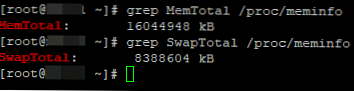
Prvá možnosť je podľa môjho názoru pohodlnejšia, pretože okamžite uvidíte použitú pamäť aj voľnú pamäť.
Existuje tiež niekoľko ďalších možností na kontrolu množstva pamäte RAM na serveri:
# vmstat -s
16044948 K celková pamäť 625540 K použitá pamäť 2677508 K aktívna pamäť 514664 K neaktívna pamäť 11327980 K voľná pamäť 169676 K vyrovnávacia pamäť 3921752 K swapová vyrovnávacia pamäť 8388604 K celková výmena 0 K použitá swap 8388604 K bezplatná výmena 3633471 nevhodný užívateľ cpu ticks 2229 pekný užívateľ cpu kliešte 11250866 systém cpu kliešte 5484997226 nečinné cpu kliešte 4290610 IO-wait cpu kliešte 0 IRQ cpu kliešte 1059724 softirq cpu kliešte 0 odcudzené cpu kliešte 337077 strán stránkovaných 115989880 strán stránkovaných 0 strán vymenených 8668 388 prerušených 1572865665 vidlice času 5825288 vidlice
vmstat zobrazuje nielen fyzickú pamäť servera, ale aj všetky štatistiky o virtuálnej pamäti.
Alebo spustite príkaz top a pozrite si informácie o RAM v hornom bloku:
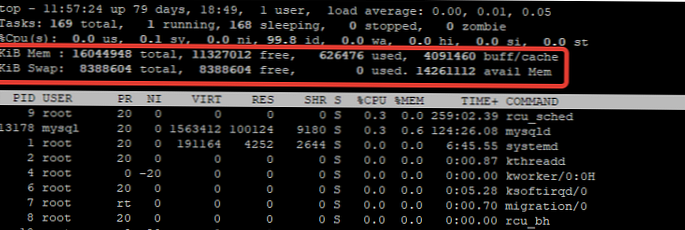
K dispozícii je tiež vhodný nástroj na vrchole, ktorá vám ukáže množstvo pamäte RAM na serveri, ako aj informácie o obsadenej, vyrovnávacej pamäti a voľnej pamäti.
Pomôcku atop môžete nainštalovať z úložiska EPEL pomocou yum (dnf):
# yum nainštalujte na vrchol -y
Výstup na vrchole:
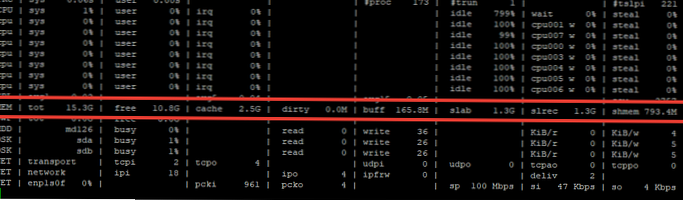
Mal by byť vo svojom arzenáli a nemenej užitočným nástrojom nmon. Nainštalujte ho na server:
# yum install nmon -y
Spustite príkaz nmon a pre kontrolu pamäte RAM kliknite na m:
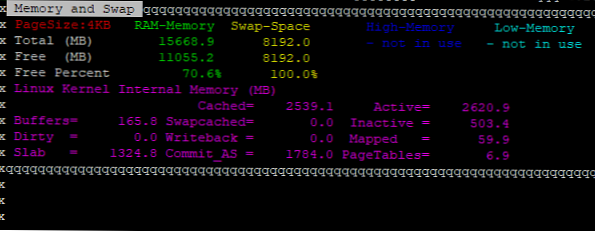
Ale všetky vyššie uvedené nástroje ukazujú iba množstvo pamäte, ale model má rýchlosť a ďalšie vlastnosti. Ak potrebujete podrobnejšie informácie o formách pamäte (výrobca, typ, frekvencia), môžete použiť pomôcku dmidecode:
# dmidecode -t 17
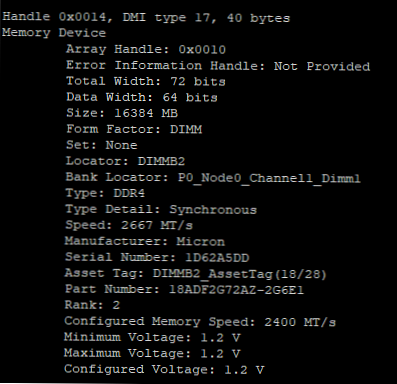
Ako vidíte, dmidecode zobrazuje podrobnejšie informácie o nainštalovaných pamäťových moduloch..
Ako zistiť informácie o procesore (CPU) v systéme Linux?
Informácie o procesoroch Linux možno získať niekoľkými spôsobmi. Začnime najjednoduchšou vecou - získavaním informácií zo súboru / proc / cpuinfo:
# cat / proc / cpuinfo grep model
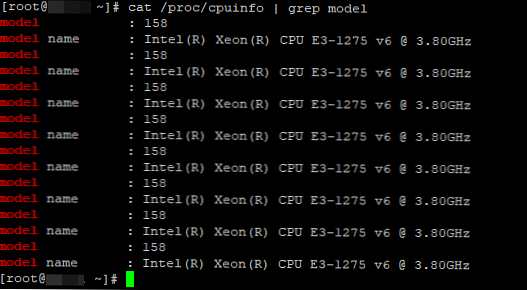
Počet jadier zistíte takto:
# cat / proc / cpuinfo grep procesor
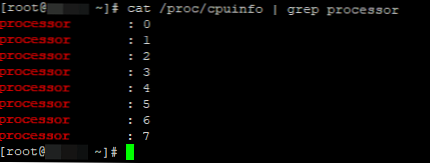
V mojom prípade má server 8 jadier.
Viac informácií o procesore nájdete v príkaze lscpu:
# lscpu
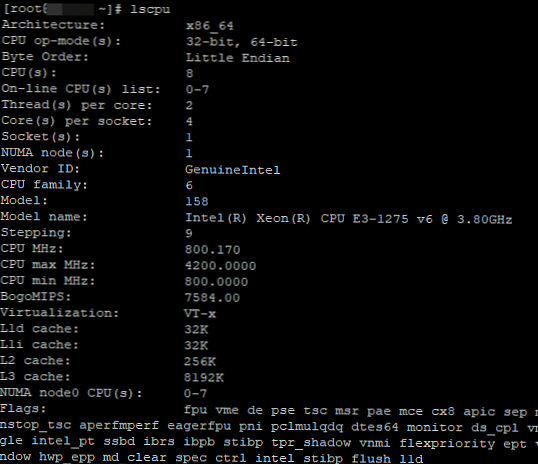
Obslužný program lscpu vám ukáže počet jadier, model procesorov, maximálnu frekvenciu, veľkosť vyrovnávacej pamäte CPU, uzly NUMA a oveľa viac..
Počet jadier môžete zistiť aj spustením príkazu na vrchole alebo nproc - všetky:

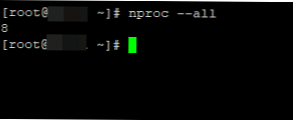
Ak chcete zobraziť podrobné informácie, môžete nainštalovať pomocný program CPUID:
# yum install cpuid -y
Po inštalácii spustite príkaz:
# cpuid
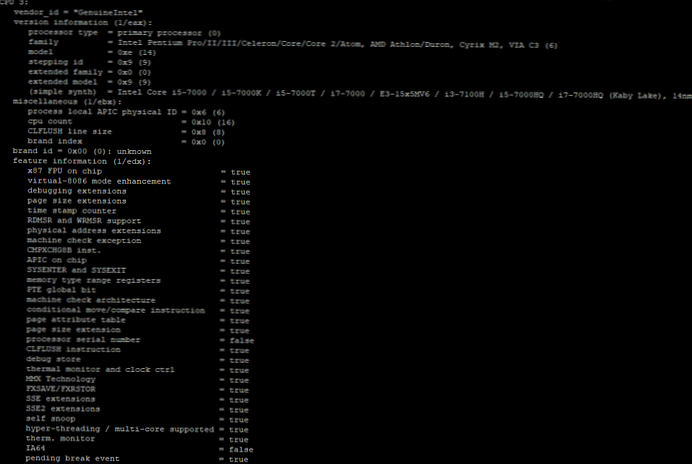
Dostanete informácie nielen o modeli procesora, ale o type a rodine procesorov, konfigurácii vyrovnávacej pamäte, funkcii správy napájania a ďalších.
Pomocou nástroja demidecodev Nájdete tiež všetky informácie o procesoroch nainštalovaných na serveri:
# dmidecode - procesor typu
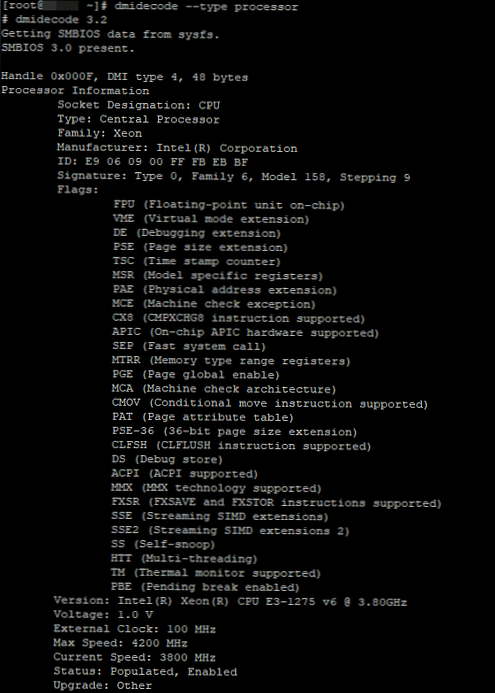
A možno posledný nástroj na kontrolu procesora inxi. Toto je bash skript, ktorý vám ukáže model procesora, veľkosť vyrovnávacej pamäte, frekvenciu a ďalšie možnosti procesora. Nainštalujte ho:
# yum nainštalujte inxi -y
Spustite skript:
# inxi -C

Informácie o pevnom disku systému Linux
Na získanie informácií o pevných diskoch v systéme zvyčajne používam tento nástroj hdparm. Najprv ho musíte nainštalovať z úložiska:
# yum nainštalujte hdparm -y
Ak chcete získať informácie na pevnom disku, musíte zadať názov zariadenia:
# hdparm -I / dev / sdb
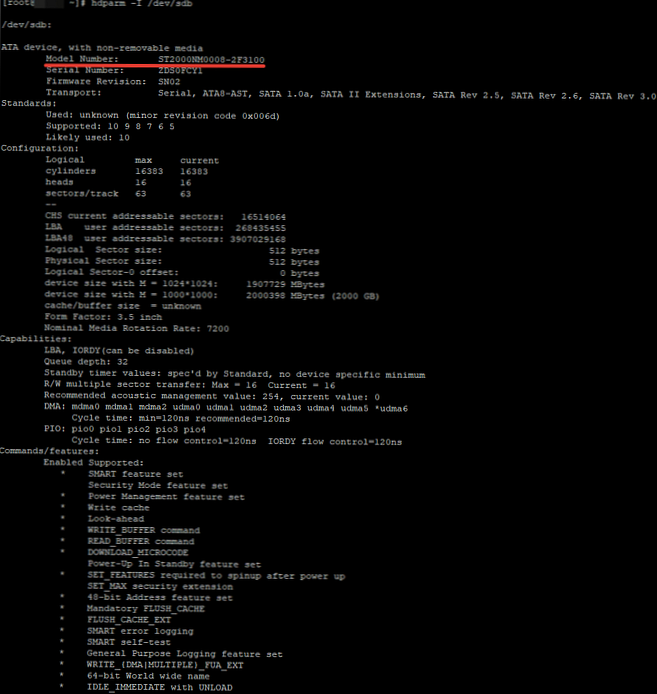
Ako vidíte, pri kontrole sa zobrazuje model disku, sériové číslo, verzia firmvéru disku, valce, rpm, podporované funkcie a množstvo ďalších informácií..
Druhý nemenej obľúbený nástroj je smartctl (v systéme je už nainštalovaná v predvolenom nastavení). Ak chcete zobraziť informácie o disku, postupujte takto:
# smartctl -d ata -a -i / dev / sdb
Informácie sa poskytnú v rovnakom detaile:
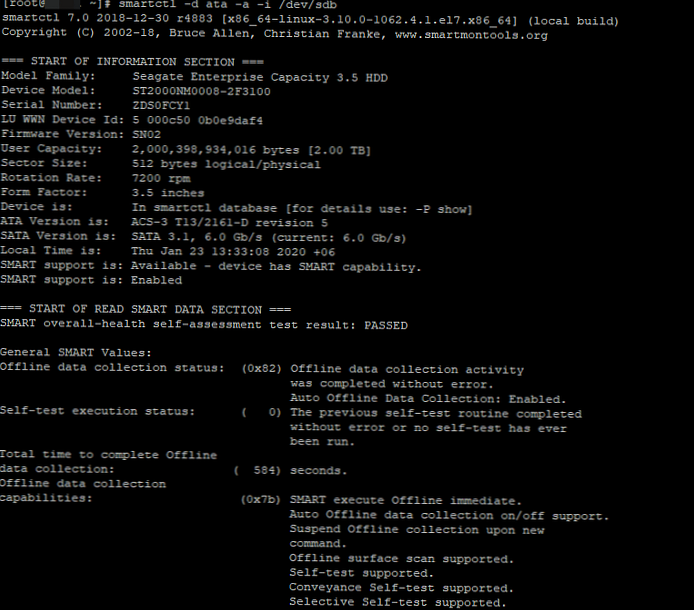
Ďalší veľmi užitočný nástroj lshw. Nainštalujte ho:
# yum install lshw -y
Spustite príkaz:
# lshw - disk triedy
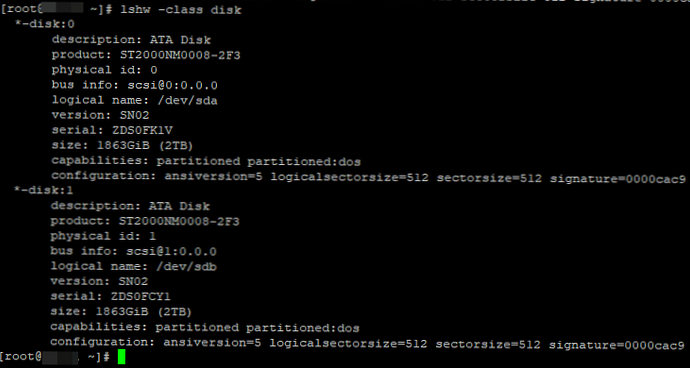
Obslužný program Dmidecode: získajte informácie o základnej doske, systéme BIOS atď..
V tejto časti uvediem príklady pokročilejšieho použitia pomôcky dmidecode. Dmidecode vám umožňuje získať informácie o hardvéri servera na základe údajov z BIOS podľa štandardu SMBIOS / DMI..
Pomocou dmidecode môžeme získať informácie o slotoch na základnej doske, bios, šasi a serveri. Napríklad:
# dmidecode - základná doska typu - získať informácie o základnej doske.
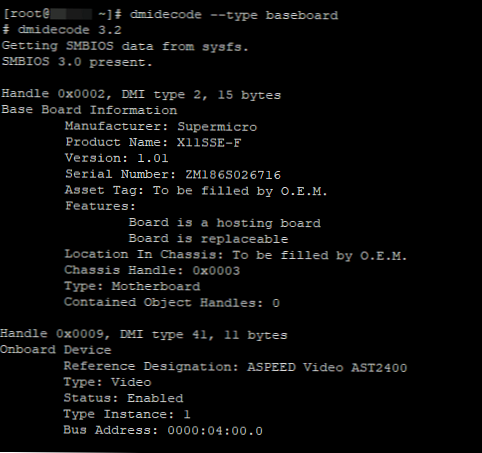
# dmidecode - typ bios - Informácie o systéme BIOS (verzia, podporované funkcie).
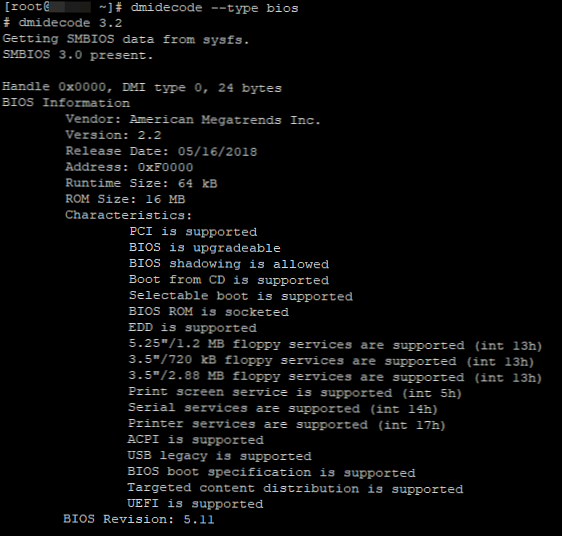
# dmidecode - podvozok typu - informácie o skrinke servera (šasi).
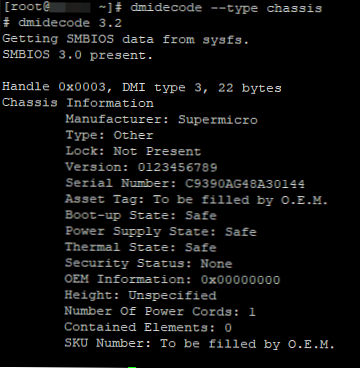
# dmidecode - slot typu - informácie o použitých slotoch na základnej doske.
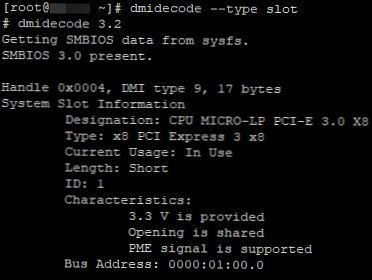
Ak chcete zhromaždiť všetky hardvérové informácie o hardvéri vášho servera Linux, môžete použiť vyššie uvedený nástroj lshw:
# lshw -html> server_info.html
Všetky informácie sa nahrajú do súboru html.
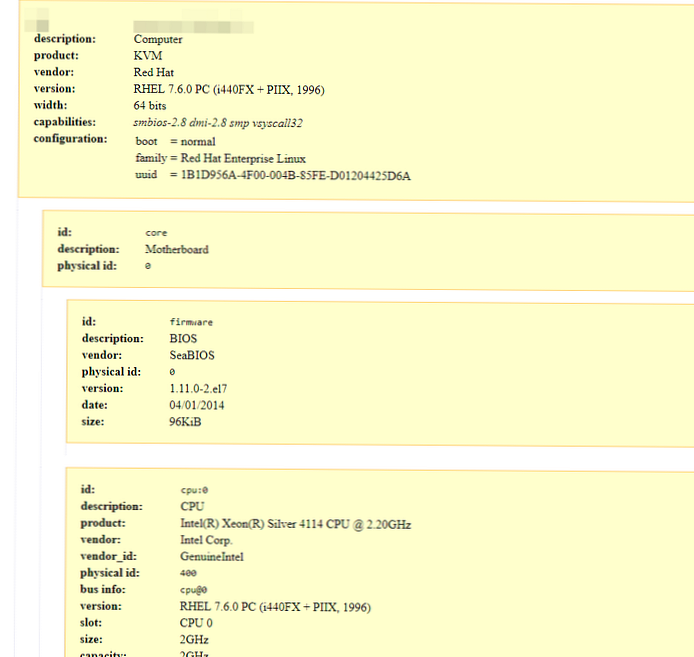
Pozreli sme sa teda na to, ako získať hardvérové informácie o vašom serveri. Dúfam, že tieto informácie budú užitočné pre mnohých používateľov a možno aj pre správcov.











